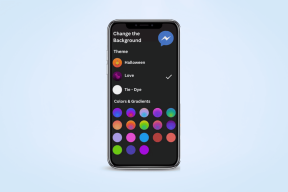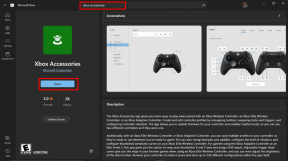כיצד לשנות תוכנית צריכת חשמל ב-Windows 10
Miscellanea / / March 12, 2022

Windows מספקים למשתמשים אפשרויות שונות של הגדרות צריכת חשמל של המערכת להתאמה אישית בהתאם למשימות ספציפיות. לאחר מכן המשתמשים יכולים לנצל את כוח המערכת בקצב שהם רוצים להשתמש בו. לפעמים עדיף לתכנן את ניצול החשמל של המערכת באמצעות תכונת שינוי תוכנית החשמל שמספקת Windows. זה הופך את המשימות שלך למשמעותיות ופרודוקטיביות יותר במקום רק לגרור. המשך לקרוא כדי לחקור את האלמנט הזה שזמין על ידי Windows כדי לערוך את תוכנית צריכת החשמל ולהפוך את חוויית המערכת שלך להתאמה אישית יותר.

כיצד לשנות תוכנית צריכת חשמל ב-Windows 10
אולי תרצה להשתמש בתוכניות כוח שונות כדי לבצע משימות שונות במכשיר שלך חלונות 10 מַחשֵׁב:
- חיסכון בחשמלמצב כאשר אינך מבצע משימות כבדות ומעוניין לחסוך בכוח המערכת למשך זמן ממושך.
- בזמן משחק, אתה צריך את ה כוח Windows אפשרויות ביצועים גבוהים מוגדר לשחק את המשחקים במהירות חלקה וללא פיגור.
- ואז ה מְאוּזָןמצב כאשר אתה רוצה מהירות הגונה עם פחות צריכת חשמל במהלך משימות מתונות במערכת.
אתה יכול לבחור בכל אחת מתוכניות החשמל שהוזכרו עם תשומות מותאמות אישית ושם התוכנית. במאמר זה, ניסחנו את שיטת תוכנית הכוח לשינוי עם השלבים לשימוש ולהתאמתה. עקוב אחר השלבים הבאים של שיטה זו כדי לדמיין מחדש את חווית המערכת שלך כדי להפיק ממנה את המיטב.
1. לחץ על חלונותמַפְתֵחַ ולחץ על גלגל שינייםסמל כדי לפתוח את ההגדרות.
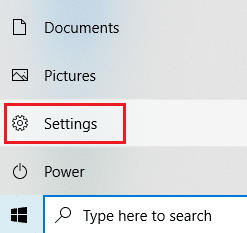
2. אתר ובחר את מערכת אפשרות כפי שהודגשה ב- הגדרות חַלוֹן.
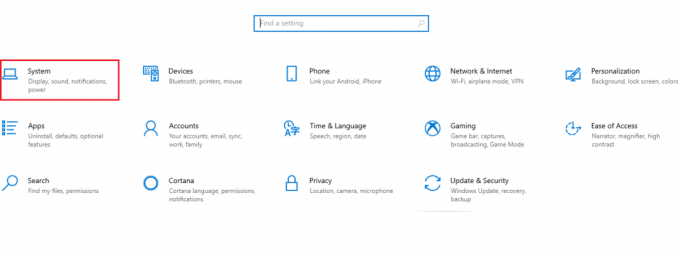
3. בחר את כוח ושינה אפשרות בחלונית השמאלית.

4. כדי לשנות את תוכנית החשמל, לחץ על הגדרות כוח נוספות כפי שמוצג למטה הגדרות קשורות.

5. לאחר מכן, בחר צור תוכנית חשמל אפשרות כפי שמוצג ב- אפשרויות צריכת חשמל חַלוֹן.

6. כעת, בחר את ביצועים גבוהים אפשרות על צור תוכנית חשמל עמוד ולחץ הַבָּא להמשיך הלאה.
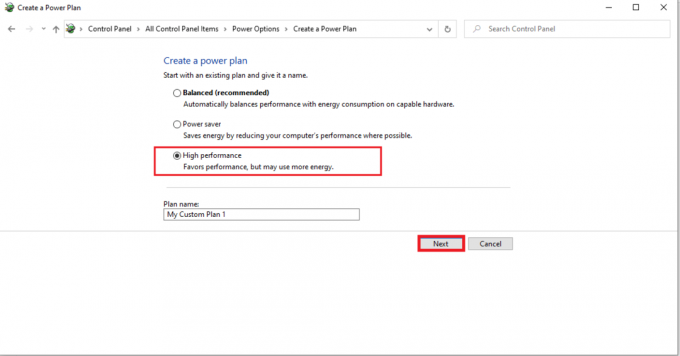
7. בחר את האפשרויות הדרושות ב- ערוך הגדרות תוכנית מסך ולחץ על לִיצוֹר כדי להשלים את השינויים כדי להגביר את הביצועים.

לאחר ביצוע השלבים האלה, למדת לשנות את תוכנית צריכת החשמל יחד עם כיצד לערוך את תוכנית צריכת החשמל לפי העדפותיך. עכשיו אתה יכול להמשיך ליהנות מכל משימות במערכת שלך ביעילות מירבית.
שאלות נפוצות (שאלות נפוצות)
שאלה 1. מה ההבדל בין ביצועים גבוהים, חיסכון בחשמל ותוכניות צריכת חשמל מאוזנות?
תשובות אתה יכול להשתמש בתוכנית חיסכון בחשמל כאשר חיסכון בכוח המערכת הוא בראש סדר העדיפויות ביצועים. להיפך, בחר בביצועים גבוהים כאשר אתה צריך לקבל את הביצועים החלקים ביותר. אתה יכול לבחור ב מְאוּזָן תוכנית כוח כאשר שתי התוכניות האחרות המוזכרות אינן מתאימות.
שאלה 2. האם יכול להיות נזק כלשהו למכשיר עם השימוש בתכונת שינוי תוכנית החשמל?
תשובות אין נזק למכשיר שלך אם אתה משתמש בתכונה זו. מומלץ להשתמש במכשיר במצב תוכנית צריכת חשמל מתאים לתוצאות טובות יותר. והתכונה הזו היא זמין עבור אופטימיזציה של המכשיר ביצועים בהתאם למשימה המתבצעת במערכת עצמה.
מוּמלָץ:
- 15 השירות הטוב ביותר בחינם של תיבת דואר וירטואלית
- כיצד להפעיל או להשבית את חיסכון בסוללה ב-Windows 10
- כיצד לבחור ספק כוח למחשב
- תיקון אין כרגע אפשרויות חשמל זמינות
אז זו הייתה השיטה ללמוד כיצד לשנות תוכנית צריכת חשמל ב-Windows 10. אנו מקווים שמצאתם מאמר זה שימושי והצלחתם לשנות ולערוך את תוכנית צריכת החשמל כפי שרציתם. אנא הודע לנו אם שיטה זו עבדה בצורה הטובה ביותר עבורך. והשאירו לנו כל שאלה או הערה בחלל למטה.